- Tủ lạnh giảm sốc đến 50% Khuyến mãi mới
- SALE KHỔNG LỒ - GIẢM SỐC 21 - 50%
- Tháng Panasonic - quà ngập nhà
- Đổi tủ lạnh - Máy lạnh cũ lấy PANASONIC thu hồi 2 triệu
- Đổi máy giặt cũ lấy PANASOIC thu hồi 2 triệu
- Tháng 9 may mắn cũng Panasonic
- Nội thất sale khổng lồ
![Khuyến mãi mới]()
- Máy giặt giảm sốc đến 50%
- Gia dụng giảm sốc đến 50%
- Trả góp 0% & Khuyến mãi
- Kinh nghiệm mua sắm
3 Cách lọc tin nhắn trên iPhone cực kì đơn giản mà bạn nên biết
1,618Các tin nhắn rác từ những số máy lạ khiến chúng ta cảm thấy khó chịu và ẩn chứa nhiều rủi ro về bảo mật. Vậy làm sao để không nhận những tin nhắn rác này nữa? Bài viết dưới đây sẽ hướng dẫn bạn 3 cách lọc tin nhắn trên iPhone hoặc iPhone 14 Pro Max 512GB tím cực kì hiệu quả và có thể áp dụng ngay lập tức.
![]()
Hướng dẫn cách lọc tin nhắn trên iPhone cực kỳ đơn giản
1. Chặn tin nhắn rác trên iPhone từ số điện thoại cụ thể
Nhận những tin nhắn hoặc cuộc gọi được gửi từ các số máy lạ một cách thường xuyên khiến người dùng cảm thấy bị làm phiền ảnh hưởng đến công việc, cuộc sống. Do đó, cách tốt nhất chúng ta cần làm là chặn những cuộc gọi ngoài danh bạ và các số gửi tin nhắn này để đảm bảo an toàn.
Khi nhận tin nhắn từ số lạ và muốn chặn số máy này nhằm lọc, hạn chế tin nhắn rác trên iPhone bạn có thể thực hiện các bước sau:
Bước 1: Chọn vào tin nhắn mà bạn muốn chặn
Bước 2: Nhấn vào tên hoặc số điện thoại
Bước 3: Nhấn chọn Thông tin (Info)
Bước 4: Chọn vào Chặn Người gọi này (Block this Caller) và nhấn Chặn liên hệ
Cách này giúp bạn chặn được những người gọi cụ thể từ đó tránh bị làm phiền từ những tin nhắn rác.
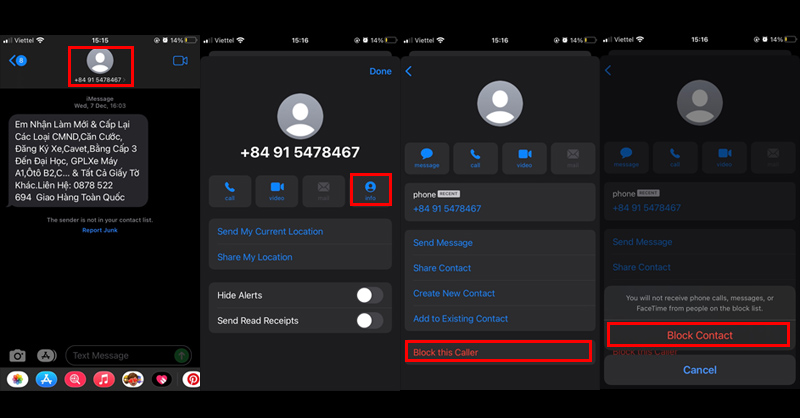
Cách chặn tin nhắn rác trên iPhone từ số điện thoại cụ thể
Ngoài ra bạn có thể kiểm tra những số điện thoại mình đã chặn qua ứng dụng Cài đặt điện thoại bằng cách: Cài đặt (Settings) > Điện thoại (Phone) > Liên hệ bị chặn (Blocked Contacts).
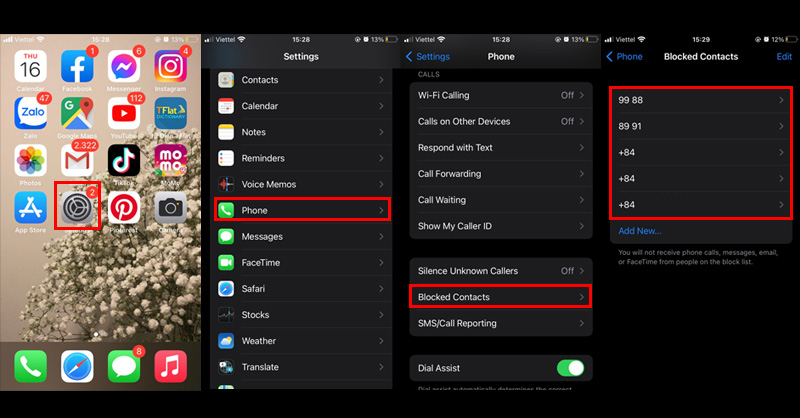
Cách xem danh sách chặn trong Cài đặt iPhone
Hoặc bạn cũng có thể kiểm tra danh sách chặn của mình ở ứng dụng Tin nhắn bằng cách: Cài đặt (Settings) > Tin nhắn (Messages) > Liên hệ bị chặn (Blocked Contacts).
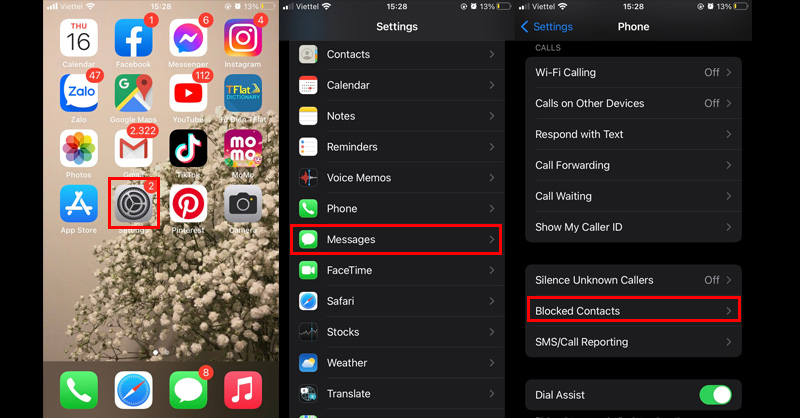
Cách kiểm tra danh sách chặn trong ứng dụng Tin nhắn iPhone
2. Cách lọc tin nhắn trên iPhone từ người gửi không xác định
Kể từ hệ điều hành iOS 14 thì iPhone có thêm tính năng mới là Lọc tin nhắn. Đến phiên bản iOS 16.2 mới được cập nhật thêm một số tính năng như phân loại các tin nhắn người gửi và hỗ trợ nhận biết các tin nhắn rác.
Mặc dù việc nhận biết các tin nhắn rác còn chưa được tối ưu nhưng đã phần nào giúp người dùng có thể nhận biết và lọc đi những tin nhắn không mong muốn. Cách lọc tin nhắn trên iPhone sẽ được tiến hành như sau: Cài đặt > Tin nhắn > Lọc tin nhắn > Bật.
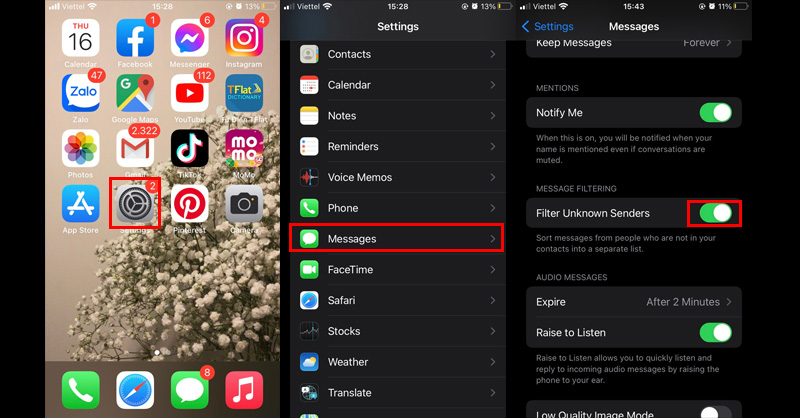
Cách lọc tin nhắn trên iPhone hệ điều hành iOS 14 trở lên
Sau đó, vào ứng dụng Tin nhắn, ở góc trên bên trái màn hình nhấn chữ Bộ lọc (Filter). Tin nhắn sẽ tự được phân 4 loại Tất cả tin (All Messages), Người gửi xác định (Know Senders), Người gửi không xác định (Unknown Senders) và Tin nhắn rác (Junk Messages).
Từ đó, khi các tin nhắn spam gửi đến sẽ tự động được chuyển vào phần tin nhắn rác và sẽ được tự động xóa theo thời gian đã thiết lập sẵn. Đối với những tin nhắn spam này sẽ không hiển thị thông báo trên điện thoại iPhone tránh làm phiền đến người dùng.
Tuy nhiên, một số tin nhắn quan trọng nhưng không nằm trong danh bạ của bạn có thể sẽ bị đưa vào nhóm tin nhắn rác, do đó khi làm theo hướng dẫn cách lọc tin nhắn trên iPhone, bạn cần lưu ý vào tin nhắn rác để khôi phục lại những tin nhắn này theo các bước sau: Tin nhắn (Messages) > Chỉnh sửa (Edit) > Xem tin nhắn rác (Select Spam), chọn những tin nhắn cần khôi phục để đưa về hòm thư.
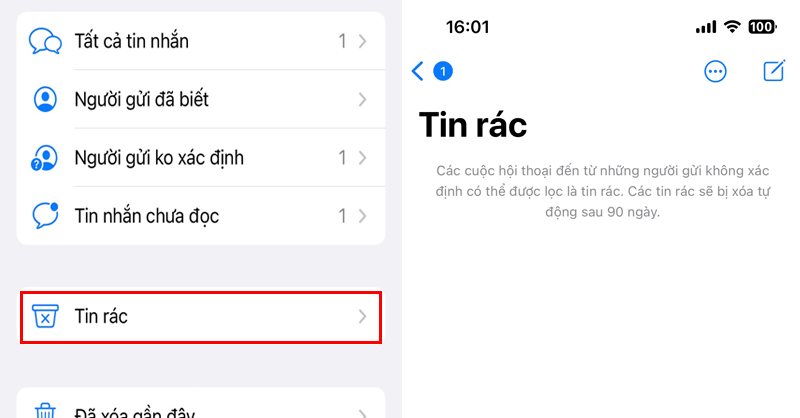
Khôi phục tin nhắn rác trên iPhone đối với một số tin nhắn quan trọng
3. Báo cáo tin nhắn rác (Report Junk)
Ngoài việc phân loại tin nhắn và ngăn chặn các tin nhắn rác thông qua cách lọc tin nhắn trên iPhone, một cách khác để bạn có thể chặn và lọc tin nhắn này đó là trực tiếp báo cáo trên hệ thống. iPhone cũng hỗ trợ tính năng này và bạn có thể thực hiện theo các bước sau: Vào Tin nhắn (Messages) và chọn tin nhắn muốn báo cáo > Báo cáo tin nhắn (Report Junk) > Xóa và báo cáo tin nhắn rác (Delete and Report Junk).
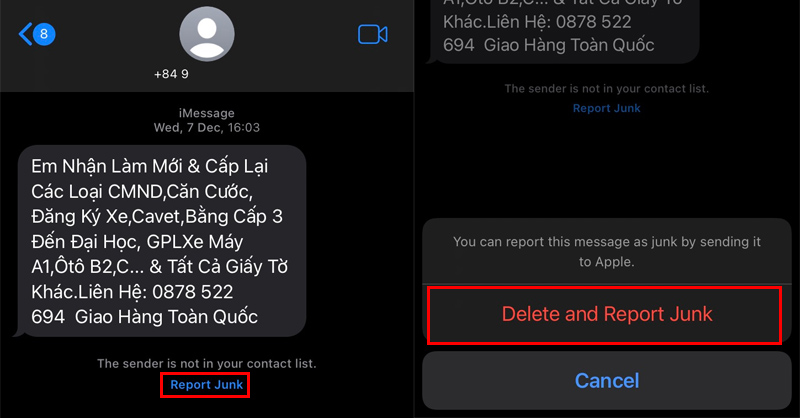
Hệ thống sẽ tự động xóa và chặn số liên lạc đối với tin nhắn bị báo cáo trên iPhone
Sau khi báo cáo, hệ thống sẽ tự động xóa tin nhắn và chặn số liên lạc này ra khỏi thiết bị.
Tuy nhiên, phương pháp báo cáo tin nhắn này chỉ được thực hiện với các số điện thoại ngoài danh bạ và bạn chưa liên lạc lần nào. Nhưng nhìn chung đây là phương pháp dễ dàng lọc tin nhắn rác và được phổ biến người dùng áp dụng.
Với những chia sẻ về cách lọc tin nhắn trên iPhone ở hệ điều hành iOS 14 trở lên trong bài viết trên đã phần nào giúp người dùng tránh bị làm phiền đồng thời quá trình quản lý và xóa đi các tin nhắn không cần thiết sẽ trở nên dễ dàng hơn. Để biết thêm nhiều mẹo vặt hữu ích khác trên điện thoại di động hãy cập nhật thông tin từ Siêu Thị Điện Máy - Nội Thất Chợ Lớn một cách thường xuyên nhé!
Tham khảo thêm các mẫu điện thoại iPhone đang bán chạy tại Siêu Thị Điện Máy - Nội Thất Chợ Lớn:
Apple iPhone 14 Pro Max 256GB Tím Chính Hãng VN/A
Bài viết này có giúp ích cho bạn không?
Bài viết liên quan

Nên hay không nên chọn Galaxy S23 128GB
3,484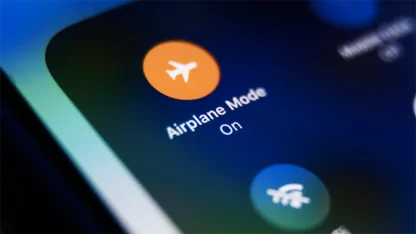
15 cách sạc pin nhanh cho Android và iPhone an toàn, hiệu quả
14,097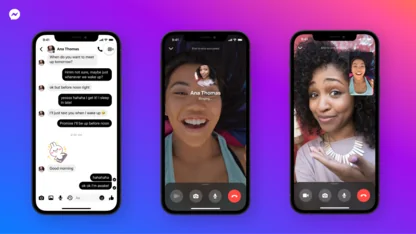
Call video Messenger bị lệch mặt - Nguyên nhân và cách xử lý lỗi
37,384
Tổng hợp cách kiểm tra màn hình iPhone chuẩn nhanh chóng
14,604
Cách xóa tin nhắn trên Messenger nhanh chóng, dễ dàng nhất
44,829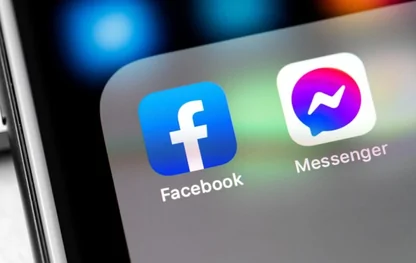
Cách khôi phục tin nhắn đã xóa trên Messenger 100% thành công
272,402Tải app Dienmaycholon
Tải app theo dõi thông tin đơn hàng và hàng ngàn voucher giảm giá dành cho bạn.

Tin nổi bật

LG - Tháng 4 Quà Đậm, Hoàn Thiện Tổ Ấm
Tặng máy hút bụi cầm tay trị giá 19.990.000đ khi mua máy giặt LG WashTower Tặng tủ lạnh LG ngăn đá trên trị giá 13.990.000đ khi mua LG Styler ...142
Mua Điều Hòa Châu Âu, Tặng Kèm Quà Đến 2 Tỷ
Nhận ngay 01 quạt bàn Comfee khi mua một trong 5 mã sản phẩm điều hòa không khí Comfee ...259
Hướng Dẫn Khách Hàng Kích Hoạt Bảo Hành Điện Tử, Máy Lạnh Panasonic
Khách hàng khi mua sắm sản phẩm Máy lạnh - Tivi - Tủ lạnh - Máy giặt Panasonic tại Điện Máy Chợ Lớn trên toàn quốc (Bao gồm Online) tự kích hoạt bảo hành qua tin nhắn ...741
Danh sách sản phẩm áp dụng bộ phiếu mua hàng
* Bộ phiếu mua hàng (PMH) trị giá 8 triệu bao gồm: PMH giảm 3 triệu mua Máy lọc nước, PMH giảm 3 triệu khi mua Bếp, PMH giảm 1 triệu khi mua Bộ nồi, PMH giảm 1 triệu khi mua Máy ép trái cây & Nồi cơm ...430351
























